Philips 201B2CS/00 User Manual Page 1
Browse online or download User Manual for TVs & monitors Philips 201B2CS/00. Philips Brilliance LCD-skjerm med Ergo-base, USB, lyd 201B2CS/00 Brukerveiledning
- Page / 57
- Table of contents
- BOOKMARKS




Summary of Contents
NO Brukerveiledning 1Service og garantier 37Feilsøking og spørsmål og svar 49201B2www.philips.com/welcome
82.3 Fjern stativ og sokkelTa av fotenFør du starter demontering av stativet, følg instruksene under for å unngå skade på skjermen eller personskade.1
9MerkDenne skjermen kan brukes med en 100 mm x 100 mm VESA-kompatibel monteringsenhet.100mm100mmTa av søylenVilkår:vFor bruk med standard VESA-monter
10Hvordan aktiverer jeg SmartImage?201B1. Trykk på for å åpne skjermvisningen av SmartImage;2. Trykk gjentatte ganger på for å bytte mellom Standar
11v Office (Kontor): Gir bedre tekstkvalitet og demper lysstyrken slik at lesbarheten blir bedre og øynene anstrenges mindre. Denne modusen gir mye s
123.3 Philips SmartControl PremiumDen nye SmartControl Premium-programvaren fra Philips lar deg kontrollere skjermen via et brukervennlig skjermgrense
13Start med Standard-rute:Justeringsmeny:v Med Adjust Menu (Justeringsmenyen) kan du justere Brightness (lysstyrke), Contrast (kontrast), Focus (foku
14Fargemeny: v I Color Menu (fargemenyen kan) du justere RGB, Black Level (sortnivå), White Point (hvitpunkt), Color Calibration (fargekalibrering) o
15ECOPlugTheft Deterrence Pane - tyverisikringsboksen er kun aktiv når Theft Deterrence Mode (Tyverimodus) er valgt fra plugin-rullegadinmenyen.Første
16Du aktiverer tyverisikring ved å trykke på Enable Theft Deterrence Mode (Aktiver tyverisikringsmodus)-knappen for å få opp følgende skjermbilde:v B
17Options (Alternativer) > Input (Inndata)- Er kun aktiv når du velger Input (Inndata) fra rullegardinmenyen Options (Valg). På en skjerm som ikke
Innhold1 Viktig1.1 Sikkerhetstiltak og vedlikehold... 11.2 Symboler...
18Help (Hjelp) > User Manual (Bruksanvisning)- Er kun aktiv når du velger User Manual (Bruksanvisning) fra rullegardinmenyen Help (Hjelp). På en sk
19Task Tray Menu Enabled (Meny for oppgaveskuff aktivert)Menyen for oppgaveskuffen vises når du høyreklikker på SmartControl Premium-ikonet i oppgaves
203.4 SmartDesktop GuideSmartDesktopSmartDesktop er i SmartControl Premium. Installer SmartControl Premium og velg SmartDesktop fra Options (Alternat
21Alternativer for tittellinjeSkrivebordspartisjonen er tilgjengelig fra tittellinjen i det aktive vinduet. Dette gjør det enkelt å administrere skri
22Høyreklikk i oppgaveskuffOppgaveskuffen inneholder også de fleste av funksjonene som støttes på tittellinjen (med unntak av automatisk sending av et
23Definisjon av SmartDesktop-partisjonerNavn Beskrivelse BildeFull Desktop (Fullt skrivebord)Bruker alle innstillinger på hele skrivebordet.Vertical (
24Navn Beskrivelse BildeHorizontal Split Top (Horisontal delt topp)Vurderer skjermoppløsningen og deler inn skjermen i to like store horisontale områd
253.5 Philips' retningslinjer ang. feil på piksler i flatpanelskjermerPhilips streber etter å levere produkter av høyeste kvalitet. Vi bruker noe
26MerkEt rødt eller blått lyst punkt er mer enn 50 prosent lysere enn omkringliggende punkter; et grønt lyst punkt er 30 prosent lysere enn omkringlig
274 Tekniske spesifikasjonerBilde/SkjermType skjerm TFT-LCDBaklys CCFLSkjermstørrelse 20" B (50,8 cm)Bildesideforhold 16:9Punktavstand 0,2768 x 0
1Denne elektroniske brukerveiledningen er ment for enhver person som bruker Philips-skjermen. Ta deg tid til å lese denne brukerveiledningen før du br
28StrømPå-modus 30 W (vanlig), 35 W (maks.)Strømforbruk(EnergyStar 5.0 testmetode) AC-inngangsspenning på 100 VAC +/- 5 VAC, 50 Hz +/- 3 HzAC-inngangs
29MiljøaspekterRoHS JAEPEAT Gull. (www.epeat.net)Emballasje 100 % gjenvinnbarOverholdelse og standarderGodkjent ifølge reguleringer CE-merke, FCC klas
304.1 Oppløsning og forhåndsinnstilte modi4.2 Automatisk strømsparingHvis du har videokort eller programvare som overholder VESA DPM, kan skjermen aut
315 Forskriftsmessig informasjonLead-free ProductLead free display promotes environmentally sound recovery and disposal of waste from electrical and e
32v 2006/95/EC (Low Voltage Directive)v 2004/108/EC (EMC Directive)v 2005/32/EC (EuP Directive, EC No. 1275/2008 mplementing Directive for Standby
33Federal Communications Commission (FCC) Notice (U.S. Only)This equipment has been tested and found to comply with the limits for a Class B digital d
34Commission Federale de la Communication (FCC Declaration)Cet équipement a été testé et déclaré conforme auxlimites des appareils numériques de class
35Polish Center for Testing and Certification NoticeThe equipment should draw power from a socket with an attached protection circuit (a three-prong s
36China RoHS The People's Republic of China released a regulation called "Management Methods for Controlling Pollution by Electronic Informa
376 Service og garantierService og garantierVELG OMRÅDE/LAND FOR Å LESE GARAN-TIEN SOM GJELDER:VEST-EUROPAØsterrike / Belgia / Danmark / Frankrike / T
2v VIKTIG: Aktiver alltid en bevegelig skjermsparer når du forlater skjermen. Aktiver alltid et program for periodevis skjermoppdatering hvis skjerme
38Hva dekkes ikke?Philips F1rst Choice-garantien gjelder så sant produktet blir behandlet riktig og brukt til det beregnede bruksområdet, i samsvar me
39kontaktinformasjon om F1rst ChoiceLand Kode Telefonnummer TariffØsterrike +43 0810 000206€0.07Belgia +32 078 250851€0.06Danmark +45 3525 8761 Lokal
40Din garanti i sentral og øst-EuropaKjære kunde, Takk for at du har kjøpt dette Philips-produktet, som er konstruert og produsert etter de strengeste
41ForbrukeropplysningArgentina / Australia / Brasil / Canada / New Zealand / Belarus / Bulgaria / Kroatia / Tsjekkia / Estland / United Arab Emirates
42ROMANIABlue Ridge Int'l Computers SRL115, Mihai Eminescu St., Sector 2RO - 020074 BucharestTel: +40 21 2101969SERBIA & MONTENEGROKim Tec d
43NEW ZEALANDSelskap: Visual Group Ltd. Adresse: 28 Walls Rd Penrose AucklandTel: 0800 657447Faks: 09 5809607E-post: [email protected]
44Singapore Selskap: Philips Electronics Singapore Pte Ltd (Philips Consumer Care Center)Adresse: 620A Lorong 1 Toa Payoh, TP4 Building Level 1, Singa
45Din Philips F1rst Choice-garanti(USA)Takk for at du har kjøpt denne skjermen fra Philips.Alle Philips-skjermer er konstruert og produsert etter stre
46HVEM ER DEKKET?Du må ha kjøpsbevis for å få service under garantien. En salgskvittering eller et annet dokument som viser at du kjøpte produktet nyt
47Ring Philips Customer Care Center på nummeret nedenfor hvis du trenger brukerstøtte eller for å spørre om service: Philips Customer Care Center (877
3Håndtering av elektrisk og elektronisk avfall (Waste Electrical and Electronic Equipment – WEEE)This marking on the product or on its packaging illus
48Din internasjonale garantiKjære kunde,Takk for at du har kjøpt dette Philips-produktet, som er konstruert og produsert etter de strengeste kvalitets
497.1 FeilsøkingDenne siden omhandler problemer som kan løses av brukeren. Hvis problemet vedvarer etter at du har forsøkt disse løsningene, bør du ko
50Horisontal flimring forekommerv Juster bildeposisjonen med "Auto"-funksjonen i OSD-hovedkontroller. v Eliminer de horisontale stolpene g
517.2 Vanlige spørsmål om SmartControl PremiumSp1. Når jeg bytter til en annen skjerm på PC-en, kan ikke SmartControl Premium brukes. Hva kan jeg gjør
527.3 Generelle vanlige spørsmålSp1. Sp. Når jeg installerer skjermen, hva skal jeg gjøre hvis "Cannot display this video mode" ("Kan
53Sp8. Kan jeg endre skjermens fargeinnstilling?Sv.: Ja, du kan endre fargeinnstillingen gjennom OSD-kontrollen ved å bruke følgende frengangsmåte.v
54Sp12. Hva betyr spøkelsesbilder, eller det at bildet brenner seg fast i skjermen?Sv.: Du må alltid aktivere et periodisk skjermoppdateringsprogram
552010 © Koninklijke Philips Electronics N.V. All rights reserved.Philips og Philips-skjoldmerket er registrerte varemerker som tilhører Koninklijke
42.1 MonteringInnholdet i pakkenEDFU CDSkjermHurtigstartsguideVGA-signalkabel (valgfri)DVI-kabel (valgfri)StrømledningStativMonitorPhilips and the Phi
5Koble til PC-en26352346651AUDIOINDVID-SUBAC-IN74Kensington anti-tyv låsAC-strøminngangDVI-D-inngang (tilgjengelig på utvalgte modeller)VGA-inngangLyd
6Beskrivelse av skjermmenyenHva er On-Screen Display (OSD)?Skjermmenyen finnes i alle skjermer fra Philips. Her kan man justere skjermytelsen eller ve
7Høydejustering70mm201BMerkFjern pinnen for justering av høyden før du justerer høyden.Sett inn pinnen for justering av høyden før du løfter skjermen.
More documents for TVs & monitors Philips 201B2CS/00
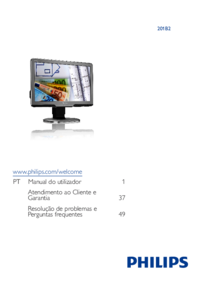


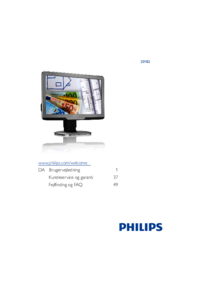



 (50 pages)
(50 pages) (41 pages)
(41 pages) (40 pages)
(40 pages) (26 pages)
(26 pages) (43 pages)
(43 pages) (99 pages)
(99 pages)







Comments to this Manuals